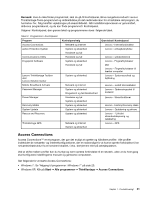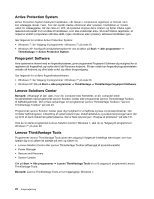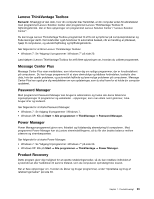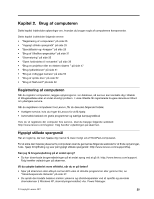Lenovo ThinkPad Edge E520 (Danish) User Guide - Page 44
Specialtaster og -knapper, Retableringsoversigt på side 69.
 |
View all Lenovo ThinkPad Edge E520 manuals
Add to My Manuals
Save this manual to your list of manuals |
Page 44 highlights
• Hvis computeren skal være slukket i længere tid, kan du afmontere batteriet for at forhindre, at det tømmes for strøm. Der er flere oplysninger om brug af batteriet i Strømstyring. Vil du øge sikkerheden, eller har du brug for at slette data fra harddisken på sikker vis? • I afsnittet Sikkerhed kan du se, hvordan du beskytter computeren mod tyveri og uautoriseret brug. • Før du fjerner data fra harddisken, skal du huske at læse "Bemærkning om sletning af data fra harddisken" på side 67. Er det en udfordring at oprette forbindelse fra en anden lokalitet? • For at udføre fejlfinding ifm. problemer med et trådløst netværk skal du se http://www.lenovo.com/support/faq • Udnyt netværksfunktionerne vha. Access Connections. • Du kan få flere oplysninger om brug af de trådløse faciliteter på computeren ved at læse afsnittet "Trådløse forbindelser" på side 40. • Du kan rejse mere sikkert og effektivt ved at læse de tip, der står under "På rejse med computeren" på side 57. • Tryk på F9 for at aktivere eller deaktivere de trådløse faciliteter. Har du ofte brug for at vise præsentationer eller for at tilslutte en ekstern skærm? • Brug fremgangsmåden i "Tilslut en ekstern skærm" på side 47. • Med funktionen Udvid skrivebord kan du få vist output på computerens skærm og en ekstern skærm. Har du brug for at tilslutte eller udskifte en enhed? • Der er flere oplysninger under Kapitel 6 "Udskift enheder" på side 77. • Der er flere oplysninger om opgradering af computeren under Kapitel 7 "Udvid computeren" på side 105. Er computeren ved at blive langsommere, efter du har brugt den et stykke tid? • Læs "Generelle tip til at undgå problemer" på side 125. • Du kan selv fejlfinde problemer ved hjælp af de forudinstallerede programmer. Se "fejlfinde problemer" på side 131. • Harddisken indeholder også et retableringsværktøj. Der er flere oplysninger i Kapitel 5 "Retableringsoversigt" på side 69. Udskriv følgende afsnit, og opbevar dem i nærheden af computeren, så du har dem, hvis du ikke kan få adgang til onlinehjælpen, når du har brug for det. • "Installér et nyt styresystem" på side 107 • "Computeren reagerer ikke" på side 132 • "Strømproblemer" på side 152 Specialtaster og -knapper Computeren har flere specialtaster og -knapper, så du kan arbejde nemmere og mere effektivt. I Windows 7-styresystemet er programmet On Screen Display forudinstalleret på computeren, så du kan skifte mellem standardindstillingerne fra fabrikken og de almindelige standardindstillinger for ThinkPad F1-F12-tastfunktionen. Du kan skifte mellem F1-F12-tastfunktionaliteten i Windows 7-styresystemet ved at gøre et af følgende: 26 Brugervejledning